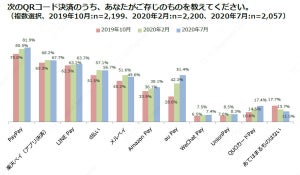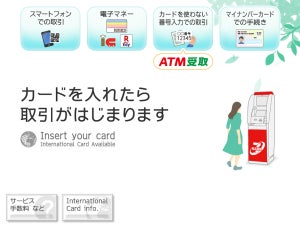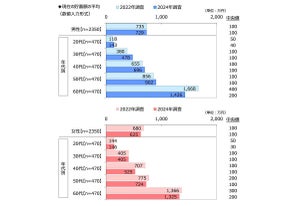LINE Payには、登録後に6桁の専用パスコードを設定できます。なおこのパスコードはLINEアプリのパスワードとは異なります。
LINE Payのパスワードは、QRコード支払いや銀行口座からのチャージなどといった基本的な機能を使用する際に必要となるため、すでにLINE Payを活用している場合には、設定が完了しているものと考えてよいでしょう(※)。
LINE Payのパスワードを忘れてしまった場合は、再設定が必要です。本記事では、LINE Pay パスワードの初回設定方法、再設定方法、再設定ができない場合、変更方法についてご紹介します。
※LINEアプリ上から使える「LINE Pay」ではなく、“LINE Pay専用アプリ”をDLして使用している場合に限っては、29万円以下の支払いであればパスワードがなくても使用できます
LINE Payパスワードの設定方法
LINE Payパスワードの設定は、LINEアプリまたはLINE Payアプリから設定可能です。本記事では、LINE Payアプリのキャプチャを用いて説明します。
■LINE Pay専用アプリをお持ちでない方はこちらから
LINE Pay - 割引クーポンがお得なスマホ決済アプリ【iOS版】【Android版】
LINE Payアプリの「設定」画面から「パスワード」を開くと、任意の数字6桁が求められますので入力してください。以上でパスワードの設定が完了します。
LINE Payアプリの「設定」画面から「パスワード」を開くと、任意の数字6桁が求められますので入力してください。以上でパスワードの設定が完了します。
安全性の観点から以下の数字はパスワードに使えません。個人情報に関わる重要なパスワードなので、できるだけ特定されにくいパスワードを設定することをおすすめします。
- 同じ数字を3つ連続で用いた数字(例111xxx、x222xxなど)
- 3つの連続した数字(例xxx123、xx567xなど)
- LINE Payに登録している電話番号の下4桁を用いた数字(番号が0x0-1234-5678の場合、5678を含む数字は使用不可)
LINE Payパスワードを忘れた場合の再設定方法
LINE Payパスワードを忘れてしまった場合には再設定が可能です。なお、5回以上パスワード入力を失敗した場合も再設定が必要になりますのでご注意ください。LINE Payパスワードは非常に重要性が高い情報のため、再設定するには本人確認や複数の手続きが必要になります。
まずはLINE Payパスワード入力画面の「パスワードをお忘れの場合」をタップします。「本人確認」を指示されるため、どれかを選択します。
■本人確認を行う
「本人確認」の方法は以下の3種類です。もっとも簡単に確認ができそうなものを選択しましょう。
- SMS認証番号
- 登録したカード・LINE Payカード
- チャージ用の銀行口座
「SMS認証番号」を選んだ場合、SMSで6桁のLINE Pay認証番号が届きますので、LIINEアプリ上で入力してください。
「登録したカード・LINE Payカード」を選んだ場合、LINE Payに登録したカードを選び、カード番号を入力してください。
「チャージ用の銀行口座」を選んだ場合、LINE Payに登録した銀行口座の銀行を選び、口座番号を入力してください。
■音声通話で認証番号を受け取る
必要情報を入力後、LINEアカウントに登録している電話番号に音声通話がかかってきます。
音声ガイダンスで4桁の認証番号を伝えられますので、アプリ上の認証画面に入力してください。 もし電話がかかってこない場合、LINEアカウントに登録している電話番号が正しいこと、またはLINE認証通知電話番号「0120-926-348」が着信できることを確認してください。
※データ通信ができない端末を使っている場合、通常とは異なる設定が必要です。後述の「LINE Pay パスワードの再設定ができない場合」を参考にしてください
■臨時パスワード入力後、新しいパスワードを発行
認証番号入力後、メールアドレスを登録している場合のみ6桁の臨時パスワードが発行されます。臨時パスワードがメールアドレス宛に送られてきますので、アプリ上に入力してください。そうすると、新しいパスワードを設定できるようになります。
以上で新しいパスワードの設定が完了します。
LINE Payパスワードの再設定ができない場合の対処法
以下のようなケースでは、LINE Payのパスワードを自身で再設定できない場合があります。
- 音声通話ができない端末を利用している場合
- 必要な情報を登録していない場合
以下、順番に説明します。
■音声通話ができない端末を利用している場合
再設定にはLINE認証通話で臨時パスワードを受け取り、認証画面に入力する必要があります。したがって、以下の場合は自身でLINE Payパスワードを変更できません。
- 音声通話を利用できない端末を使っている
- 固定端末の電話番号を用意できない
最終手段として、LINEのお問い合わせフォームから問い合わせる必要があります。ただし必ずしも再設定できる保証はありませんので、パスワード管理を徹底することをおすすめします。
■必要な情報を登録していない場合
LINE Payパスワードの再設定には、以下の情報が必要です。
- クレジットカード
- LINE Payカード
- チャージ用銀行口座
- LINEアカウントに登録したメールアドレス
もし忘れてしまった場合、LINE Payアカウントを解約して再度登録を行う必要があります。
ただし一度解約してしまうと、これまでの残高を引き継げなかったり、さまざまな情報が削除されてしまったり非常に負担が大きくなります。
LINE Pay パスワードを変更したいときには?
最後に、LINE Payパスワードを変更する方法を説明します。
LINE Payアプリの「設定」を開き、「パスワード」から「パスワードを変更」をタップします。現在のパスワードを入力後、新しいパスワードを入力して確認用に再度入力してください。以上で再設定が完了します。
まとめ
キャッシュレス決済はますます便利で身近な存在となりましたが、お金や個人情報が関わりますのできちんと管理したいものです。
大事な情報を守りながら、日常の支払いのときに効率よくキャッシュレス決済を活用してみてくださいね。